В рамках данной лабораторной работы студенты должны были выполнить следующие пункты:
1. Создать нового пользователя с правами администратора
2. Создать нового пользователя с правами пользователя user
3. Ознакомиться с настройкой сети и протоколом TCP/IP
4. Ознакомиться с протоколами NetBIOS и NetBEUI
5. Защитить лабораторную работу
Для создания нового пользователя необходимо выполнить следующую последовательность действий:
1. Через кнопку «Пуск» необходимо открыть «Панель управления», воспользовавшись меню «Настройка».
2. Необходимо зайти в папку «Администрирование» и выбрать «Управление компьютером» (или в «Панель управления» выбрать «Учетные записи пользователей» и следовать инструкциям мастера).
3. В данной консоли найти папку «Пользователи» и с помощью вкладки «Действие» (или нажав правую кнопку мыши) создать нового пользователя.
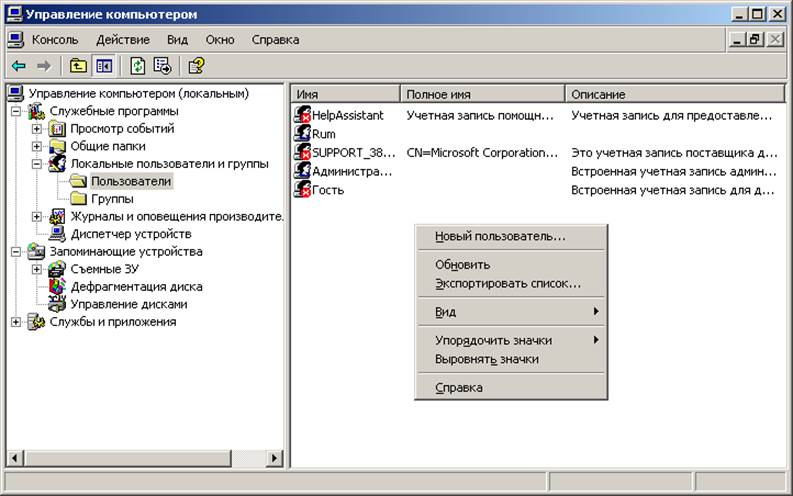
4. Выбрав «Свойства» во вкладке «Действие», можно произвести дополнительную настройку выбранной учетной записи (например, определить членство в группах)
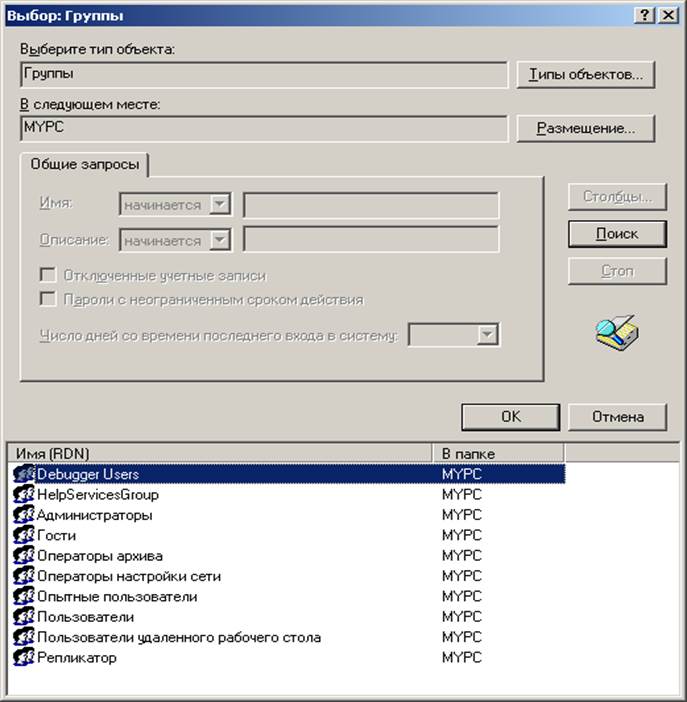
Для ознакомления с настройками сети и протоколом TCP/IP необходимо выполнить следующую последовательность действий:
1. Через кнопку «Пуск» необходимо открыть «Сетевые подключения», воспользовавшись меню «Настройка».
2. Определив интересуемое сетевое подключение, выберите «Свойства» в меню, открывающемся с помощью правой клавиши мыши.

3. Выберите «Протокол TCP/IP» и нажмите «Свойства». Ознакомьтесь с содержанием раскрывшегося окна.
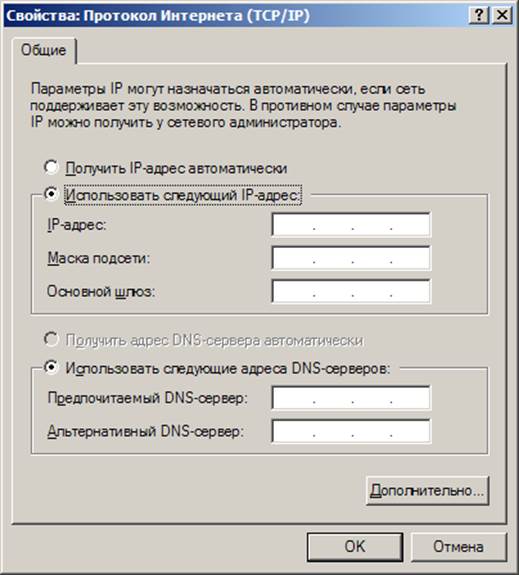
4. Нажмите «Дополнительно» и ознакомьтесь с остальными вкладками.
В рамках данной лабораторной работы студенты должны были выполнить следующие пункты:
1. Изменить имя компьютера
2. Создать рабочую группу
3. Создать две открытые папки Read и Write с правами для чтения и записи соответственно
4. Осуществить тестирование сети
5. Защитить лабораторную работу
Для изменения имени компьютера необходимо выполнить следующую последовательность действий:
1. Выберите в меню «Свойства», щелкнув по значку «Мой компьютер» правой кнопкой мыши.
2. Во вкладке «Имя компьютера» нажмите кнопку «Изменить».

3. В раскрывшемся окне также можно изменить рабочую группу.
Для настройки безопасности необходимо выполнить следующую последовательность действий:
1. Для отображения вкладки «Безопасность» в свойствах объекта через кнопку «Пуск» необходимо открыть «Панель управления», воспользовавшись меню «Настройка».
2. Выберите в «Свойства папки» вкладку «Вид» и снимите флажок с пункта «Использовать простой общий доступ к файлам».

3. Теперь, выбрав «Свойства» в меню, открывающемся по нажатию на объект правой кнопкой мыши, во вкладке «Безопасность» можно настроить права доступа для пользователей и групп (вкладка «Безопасность» будет доступна только для объектов, находящихся в разделах NTFS).

Для настройки общего доступа к объекту необходимо выполнить следующую последовательность действий:
1. Выберите «Свойства» в меню, открывающемся по нажатию на объект правой кнопкой мыши, и откройте вкладку «Доступ». Также общий доступ можно настроить с помощью консоли «Управление компьютером» в разделе «Общие ресурсы».
2. Во вкладке «Доступ» можно задать имя общего ресурса и правила доступа к нему.

Уважаемый посетитель!
Чтобы распечатать файл, скачайте его (в формате Word).
Ссылка на скачивание - внизу страницы.